
我们在电脑上,想要卸载Flash Player的时候,出现了卸载失败的提示,该怎样才能成功卸载呢?今天就跟大家介绍一下电脑上的Flash Player软件怎么正确卸载的具体操作步骤。
-
1. 首先打开电脑,进入桌面,在左下方的搜索框中,输入控制面板,打开。
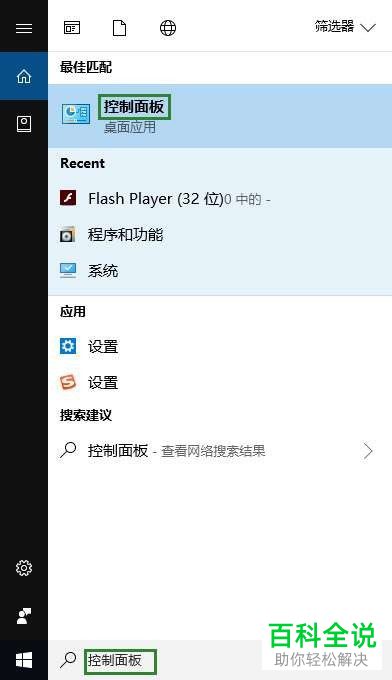
-
2. 在打开的窗控制面板中,找到程序和功能选项,打开
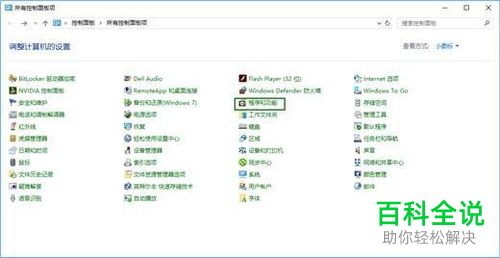
-
3. 在打开的应用列表中,找到Adobe Flash Player软件,点击

-
4. 然后点击上方的卸载按钮
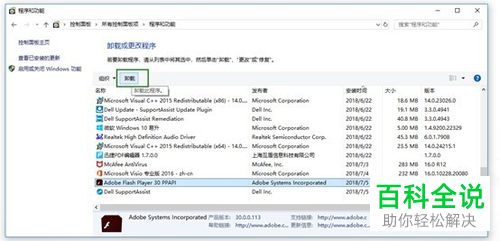
-
5. 如图,弹出卸载窗口,继续点击卸载。
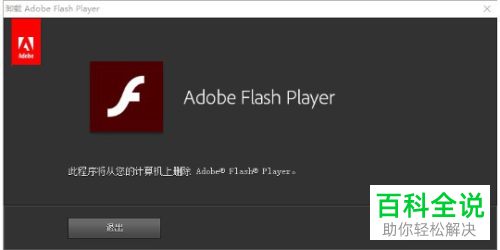
-
6. 将发生冲突的应用程序关闭,如图,小编这里显示的是:chrome浏览器
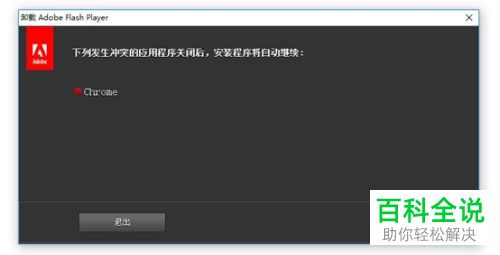
-
7. 关闭之后,等待卸载完成即可。
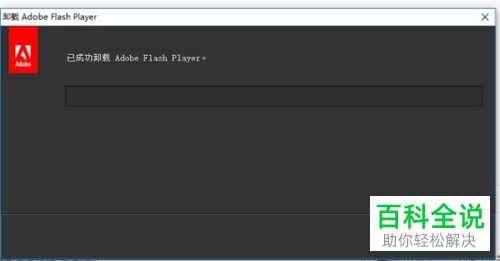
-
以上就是电脑上的Flash Player软件怎么正确卸载的具体操作步骤。

 支付宝扫一扫
支付宝扫一扫 微信扫一扫
微信扫一扫










.png)


.png)
.png)
